
У одного пользователя 1С-ка начала умирать при печати (и предварительном просмотре) конкретной печатной формы.
Способы решения:
1. Обновить Платформу
2. Проверить доступность принтера по умолчанию
3. Сделать очистку кэша пользователя.
4. Настройки печатных форм хранятся в базе данных в хранилище настроек и их тоже надо почистить. Поможет следующий код, который выполняется один раз из внешней обработки (в файлах):
Код 1C v 8.х
// Автор кода Puk2
КлючНастройки = «»;
КлючОбъекта = «Общее/НастройкиПечатиТабличногоДокумента/ПАРАМЕТРЫ_ПЕЧАТИ_ПоступлениеТоваровУслуг_М4»;
Пользователь = «Админ Администратович Администраторов»;
ХранилищеСистемныхНастроек.Удалить(КлючОбъекта, КлючНастройки, Пользователь);
Разместил: E_Migachev Версии: | 8.x | 8.2 УП | Дата: 30.11.2012 Прочитано: 42716

Ошибка при получении характеристик принтера в 1С 8.3 при печати — как исправить
Возможно, вас также заинтересует
Похожие FAQ
17 правил для составления оптимального ЗАПРОСа к данным базы 1С 50
Для формирования и выполнения запросов к таблицам базы данных в платформе 1С используется специальный объект языка программирования Запрос . Создается этот объект вызовом конструкции Новый Запрос . Запрос удобно использовать, когда требуется получ 1C: Enterprise Development Tools 52
И вот случилось долгожданное: Вышел 1C: Enterprise Development Tools — это среда для разработки конфигурации в IDE Eclipse. С сайта 1С: « 1C:Enterprise Development Tools » – это инструмент нового поколения для разработчиков бизнес-приложений систем 1С Предприятие что это? 12
Что такое 1С? 1С — это фирма , у которой одно из направлений деятельности — разработка программного обеспечения для автоматизации бизнес-процессов предприятий. « 1С:Предприятие » — конкретный продукт, который выпускает компания 1С . Что такое COM-подключение к базе 7.7 из .NET, .NET Core 1
Инсталяция: dotnet add package sabatex.V1C77 или добавить через NUGET пакет sabatex.V1C77. Добавить пространство имен: using sabatex.V1C77; пример использованя: —C# static void Main(string args) < // создаем строку соединенCOM-подключение к базе 7.7 из 8.2 1С 6
Если код выполняется на стороне клиента, то необходимо наличие базы 7.7 на локальной машине. Пример (На форме объекта присутствует реквизит Таблица(ТаблицаЗначений)): НаКлиенте Процедура Загрузки() ПутьКБазе=» D:ВашаБаза1с77″ ; Пользователь= Посмотреть все результаты поиска похожих
Источник: helpf.pro
Ошибка печати в 1с
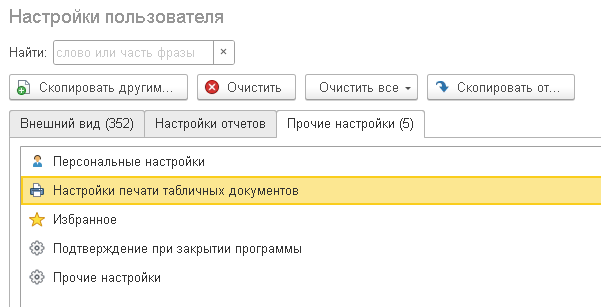
Сегодня столкнулся с проблемой печати в 1с, при выводе ТОРГ-12 на печать половина страницы была на одном листе, вторая половина на другом. Интересный момент все остальные печатные формы работали без ошибок. Попытка изменить макет, внести какие-то изменения в него ни к чему не приводила. Точнее сказать макет менялся, все изменения появлялись, но печататься нормально не получалось. Проблема была в УНФ 1.6.26.132, платформа 8.3.18.1208.
Настройка параметров печати в программе 1С:Бухгалтерия 3.0
Ошибка сохраненных настроек принтера в 1с
Проверяя другие печатные формы проблему повторить не получилось. Зная что 1с хранит настройки печати для каждого документа и для каждой печатной формы отдельно, приходим к выводу что проблема в сохраненных настройках.
Как сбросить настройки печати в 1с
Для сброса настроек печати переходим в «Настройки» -> «Настройки пользователей и прав» -> «Пользователи» -> открываем пользователя у которого проблемы. В Верхнем меню переходим в «Настройки». Обычно настройки пользователя открываются довольно долго, нужно запастись терпением и подождать.

После того как настройки сформируются, необходимо открыть вкладку «Прочие настройки».
Находим в таблице «Настройки печати табличных документов» и нажимаем кнопку очистить в меню таблицы. Появится вопрос «Очистить выделенные настройки?», нажимаем «Да». Возвращаемся в проблемную печатную форму, все работает. Возможно нужно будет поднастроить параметры страницы.

Документ показывается на предварительной печати, но не отправляется на принтер
В 8.3.16 был плавающий баг платформы, при отключении и подключении принтера в другой порт или замене принтера на такую же модель, печатная форма на экране показывалась, при печати отправлялась на принтер, но из принтера не вылезала. Проблема в том, что в 1с сохранились настройки старого принтера. Нужно точно так же очистить настройки печати табличных документов.
- Больше заметок про УНФ — тут
- Немного про печать и настройки печати на ИТС — тут
Источник: bv-dev.ru
Вылетает 1с при печати документа

Разберемся в причинах возникновения этой ошибки. В большинстве случаев она не связана напрямую с 1С и возникает при переустановке сетевого принтера. Для старых версий 1С 7.7 при первой печати из 1С программа записывала информацию о принтере, на который производилась печать в особый каталог реестра:
- КомпьютерHKEY_CURRENT_USERSoftware1C1Cv77.7Defaults PDF
Поэтому, после замены принтера на новый или переустановке его на другой компьютер, 1С все равно пыталась печатать на старый.
Для новых версий 1С информация о принтере, что использует 1С, берется из каталога реестра:
Правильное «лечение» этой ситуации — правка реестра Windows, где хранятся настройки принтера: прописанный в реестре старый принтер нужно заменить на новый.
Но это может сделать только «подкованный» пользователь. Поэтому прежде чем перейти к корректировке реестра, мы предлагаем выполнить более простую операцию. Выбрать в 1С переустановленный принтер перед запуском печати: кнопка Главное меню — Файл — Печать .

Иногда простого открытия формы печати достаточно, чтобы данные о принтере обновились и дальше печать выполнялась нормально.
Явный выбор принтера можно использовать только в случае, если при просмотре списка доступных принтеров данный принтер показывается. В противном случае придется вернуться к исправлению реестра.
Исправление реестра Windows
В реестре Windows хранится информация о параметрах системы, программ и устройств, которые подключены к компьютеру.
Изменяя реестр, можно нанести системе вред, поэтому, если вам не хватает опыта и знаний, предоставьте выполнение этой операции профессионалу.
Пошаговая инструкция работы с реестром
Шаг 1. Открытие системной утилиты Выполнить.
По кнопке Пуск — Выполнить или комбинации клавиш Win+R запустите системную утилиту Выполнить.

Шаг 2. Запуск встроенного редактора реестра.
В командной строчке наберите команду Regedit и нажмите на кнопку ОК.
Откроется окно редактора реестра.

Шаг 3. Поиск в реестре ветки 1С.
Данные, относящиеся к принтерам будем искать в ветке:
Для этого выберите команду Найти в меню Правка и укажите строку поиска.


Если информация о принтере HP LaserJet 400 MFP M425 dw UPD PS не соответствует действительности, измените ее.
Шаг 4. Корректировка реестра.
Для корректировки реестра вы должны обладать соответствующими правами. Если вы запустили утилиту под системными правами Администратора, то у вас есть возможность редактировать записи реестра. Для этого двойным кликом мышки по строчке в правом окне откройте окно редактирования.

Укажите в поле Значение информацию о новом принтере HP LaserJet 400 MFP M425dn UPD PS и нажмите на кнопку ОК.
Результат операции должен выглядеть так.

Исправление реестра часто помогает решить подобную проблему.
Если вы решите исправлять реестр, помните, что при некорректном выполнении операции это может привести к ошибкам в работе системы. Поэтому предварительно не поленитесь создать резервную копию реестра, чтобы можно было восстановить его, если что-то пойдет не так.
Обращаем внимание, что операционная система Windows и программа 1C постоянно обновляются, поэтому будут возникать новые причины появления этой ошибки у сетевых принтеров и принтеров, установленных на сервере.
Получите еще секретный бонус и полный доступ к справочной системе БухЭксперт8 на 14 дней бесплатно
Похожие публикации
-
У вас нет доступа на просмотр Чтобы получить доступ:Оформите коммерческую.У вас нет доступа на просмотр Чтобы получить доступ:Оформите коммерческую.У вас нет доступа на просмотр Чтобы получить доступ:Оформите коммерческую.У вас нет доступа на просмотр Чтобы получить доступ:Оформите коммерческую.
Карточка публикации
(4 оценок, среднее: 3,00 из 5)
Данную публикацию можно обсудить в комментариях ниже.
Обратите внимание! В комментариях наши кураторы не отвечают на вопросы по программам 1С и законодательству.
Задать вопрос нашим специалистам можно по ссылке >>